Установите бесплатный SSL-сертификат Let's Encrypt для Tomcat Server в Ubuntu
1. Что такое Let's Encrypt?
Один SSL одного website должен быть призанан авторитетной организацией, что это безопасно. Поэтому это является причиной почему вам стоит купить сертификат(Certificate) в авторитетной организации. В мире есть много авторитетных организаций предоставляющих сертификатỉ SSL как Comodo, GeoTrust,...
- SSL là gì, chứng chỉ SSL là gì?
Let's Encrypt предоставляет бесплатный сертификат SSL, автоматический и работает на благо общество. Управляется с помощью Internet Security Research Group (ISRG).
Let's Encrypt предоставляет сертификатỉ SSL вида Domain Validation, то есть после установки, появится зеленый замок на адресной строке бразуера, когда пользователь получает доступ в ваш website.
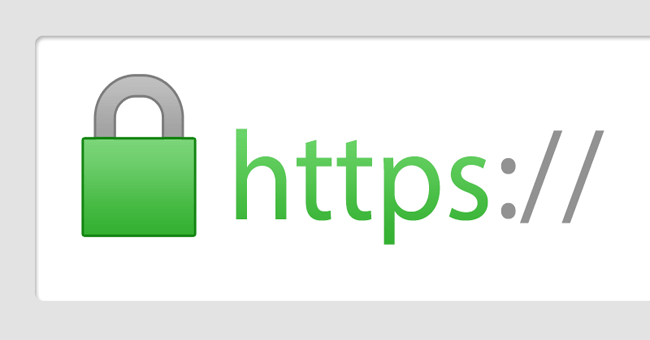
Несмотря на то что сертификаты SSL у Let's Encryt бесплатные, они имеют действительность только 3 месяца, поэтому каждые 3 месяца вам нужно будет создать данный сертификат. Но это очень просто, поэтому не создаст вам много хлопот.
В данной статье я покажу вам как создать бесплатный сертификат SSLLet's Encrypt в среде Linux & Tomcat Server.
2. Создать сертификат SSL Let's Encrypt
Удостоверьтесь, что вы успешно установили TomCat в Linux (Ubuntu Server,..).
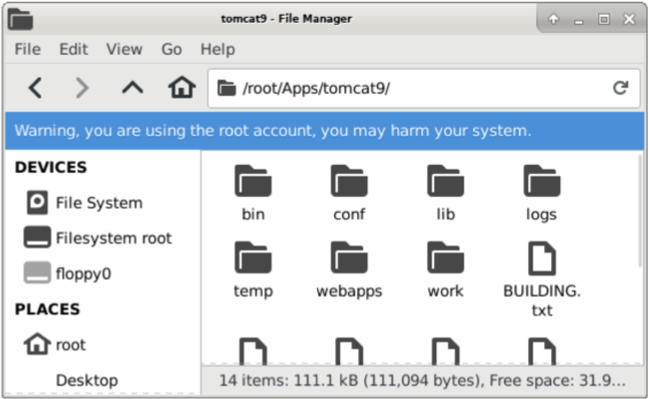
Разверните ваше приложение на Tomcat Server и получите доступ в него через ваш домен (Например yourdomain.com):
- http://yourdomain.com
Install Certbot
Certbot это малый инструмент, помогающий вам создать keys (Ключ) и signs (Подпись) сертификата SSL, и автоматически зарегистрироваться с организацией Let's Encrypt потом скачать сертификат Let’s Encrypt на ваш Server. Все очень просто.
Удостоверьтесь, что Tomcat Server отключен (Shutdown). OK. Откройте окно Terminal и выполните следующие команды:
sudo apt-get install software-properties-common
sudo add-apt-repository ppa:certbot/certbot
sudo apt-get update
sudo apt-get install certbotПосле успешной установки Certbot, вы можете использовать данный инструмент для создания сертификата SSL для вашего домена:
# Example:
sudo certbot certonly --standalone -d yourdomain.com
# Example:
sudo certbot certonly --standalone -d devlayer.netCertbot требует ввести ваш email, это необходимо организации Let's Encrypt для оповещения, когда вам нужно обновить сертификат, или оповещения связанные с безопасностью.
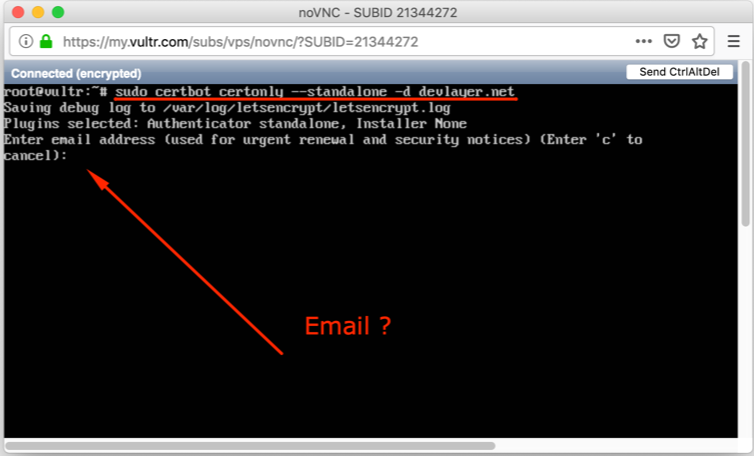
Согласитесь с условиями у Let's Encrypt:
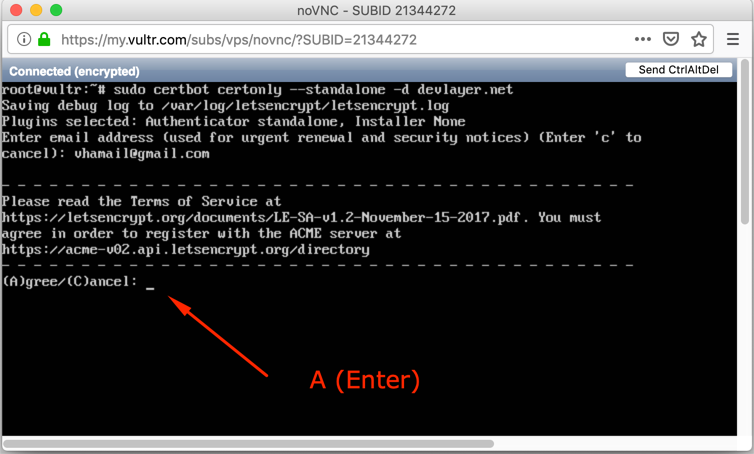
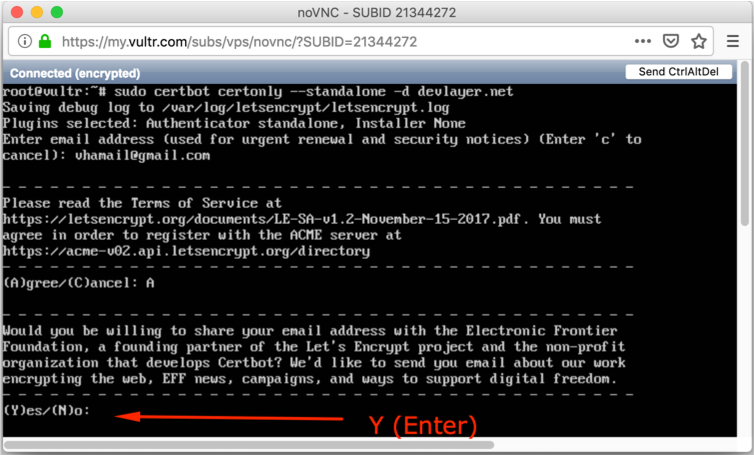
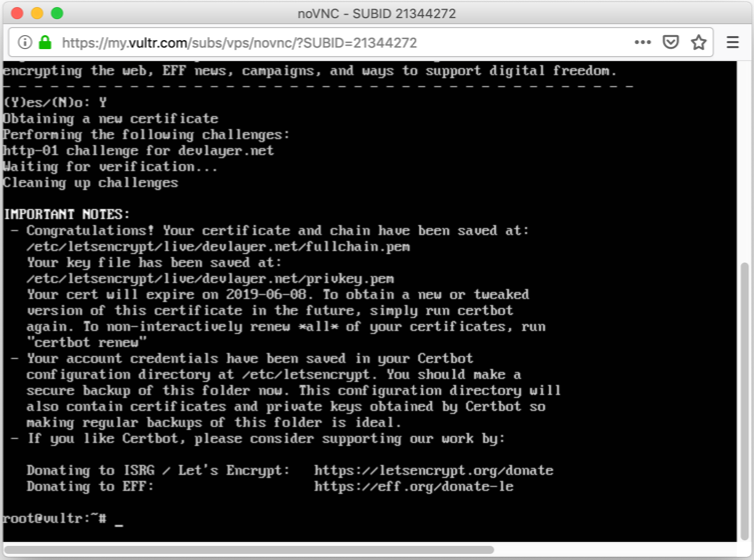
OK, теперь папка содержащая информацию сертификата SSL создана на вашем сервере.
- /etc/letsencryt
- /etc/letsencryt/live/{yourdomain.com}
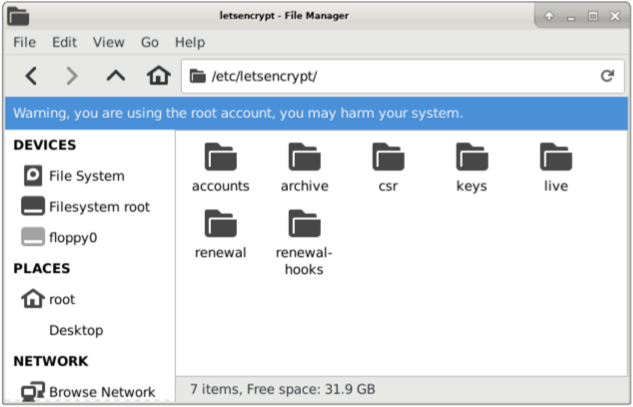
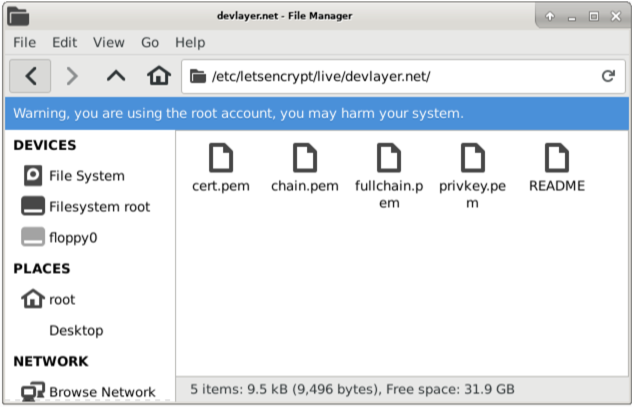
3. Установить SSL Let's Encrypt для Tomcat
Используйте команду для разрешения (permission) файлам:
cd /etc/letsencrypt/live/yourdomain.com
chown root:root *.pemДалее используйте команду для копирования файлов cert.pem, chain.pem, privkey.pem , которые вы создали в предыдущем шаге в папку {Tomcat}/conf.
cd /etc/letsencrypt/live/yourdomain.com
cp cert.pem /root/Apps/tomcat9/conf
cp chain.pem /root/Apps/tomcat9/conf
cp privkey.pem /root/Apps/tomcat9/conf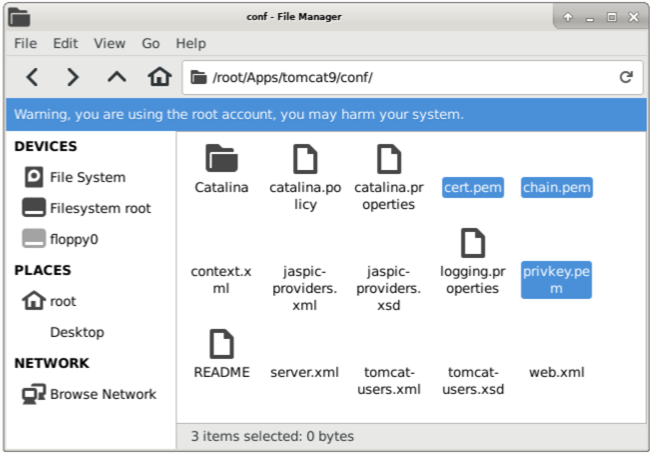
Откройте файл server.xml и добавьте код сниппет.
<Connector port="8443" protocol="org.apache.coyote.http11.Http11NioProtocol"
maxThreads="150" SSLEnabled="true">
<SSLHostConfig>
<Certificate certificateFile="conf/cert.pem"
certificateKeyFile="conf/privkey.pem"
certificateChainFile="conf/chain.pem" />
</SSLHostConfig>
</Connector>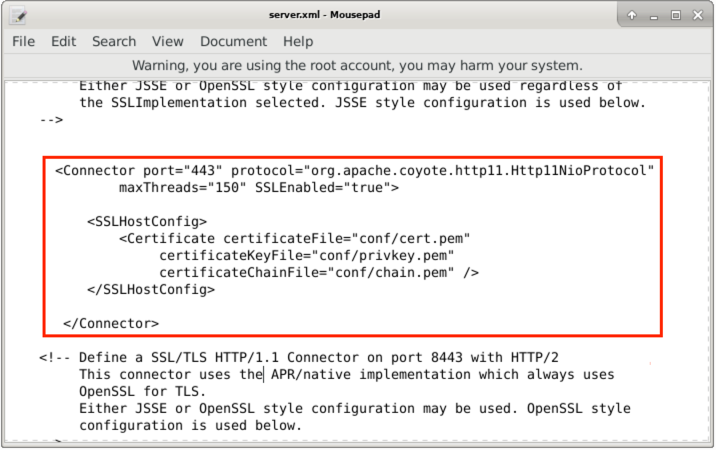
Перезагрузите Tomcat Server, и получите доступ в ваше приложение с https:
- https://yourdomain.com
- https://yourdomain.com:8443
Pуководства Java Application Servers
- Установите Tomcat Server для Eclipse
- Установить Tomcat Server
- Установите Glassfish Web Server в Windows
- Установить Oracle WebLogic Server
- Как создать WindowsService для Oracle WebLogic Server?
- Разверните приложение Spring Boot на Tomcat Server
- Развертывание приложения Spring Boot на Oracle WebLogic Server
- Развертывание Spring MVC на сервере Oracle WebLogic Server
- Установить сертификат SSL для сервера Tomcat
- Установите бесплатный SSL-сертификат Let's Encrypt для Tomcat Server в Ubuntu
Show More